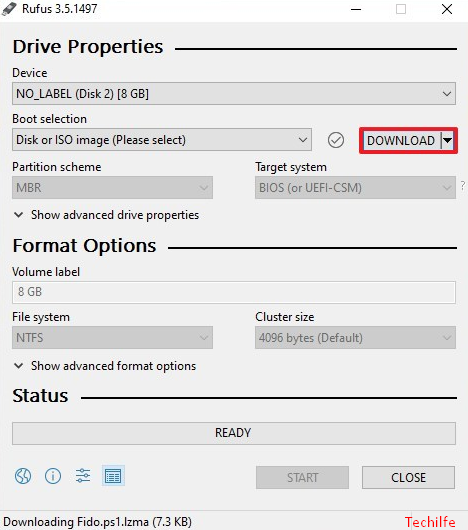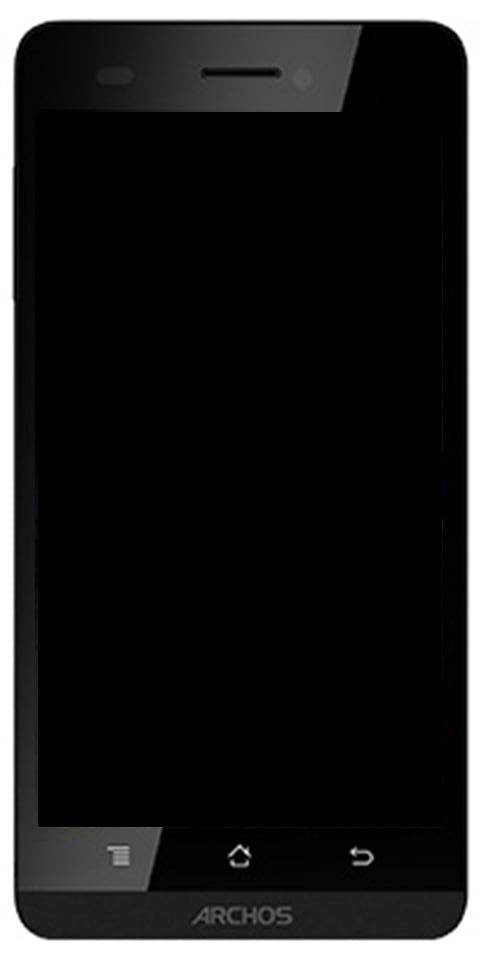ونڈوز 10 پر یوزر گائیڈ آن کنٹرول فین اسپیڈ
کیا آپ ونڈوز 10 پر پنکھے کی رفتار کو کنٹرول کرنا چاہتے ہیں؟ ہر کمپیوٹر یا لیپ ٹاپ میں بلٹ ان فین ہوتا ہے۔ آپ کے کمپیوٹر پر مداح رکھنے کے ل high آپ کو اعلی درجے کی گیمنگ رگ یا گیمنگ لیپ ٹاپ کی ضرورت نہیں ہے جب وہ سب گرم ہوجائیں۔ عام طور پر ، ایک بار جب آپ پی سی کو بوٹ کرتے ہیں اور پھر اسٹارٹ اپ ختم ہوجاتے ہیں تو خاموش ہوجاتے ہیں۔ وہ دوبارہ پھانسی دینے لگیں گے۔ یا ایک بار جب آپ اپنے پی سی کے وسائل کو زیادہ استعمال کرنا شروع کردیتے ہیں تو تیزی سے عملدرآمد کرنا۔ مثال کے طور پر ، ایک بار جب آپ بہت ساری ٹیبز کروم میں کھولتے ہیں۔
مداح کیسے پی سی کو ٹھنڈا کرنے کے لئے کام کرتے ہیں
شائقین جانتے ہیں کہ کب تیز رفتار پر عمل درآمد شروع کرنا ہے ، اور کب سست ہونا ہے۔ ان میں بلٹ ان سینسرز ہیں جو آپ کے کمپیوٹر کے درجہ حرارت کی نگرانی کرتے ہیں۔ تاہم ، ایک بار جب یہ ایک خاص ہدف تک پہنچ جاتا ہے ، تو وہ اسے ٹھنڈا کرنے کے ل spin گھومنے لگتے ہیں۔
لیپ ٹاپ یا آپ کا پی سی چیسیس بنا ہوا ہے تاکہ ہوا چل سکے گی لہذا اس بات کو یقینی بنائیں کہ آپ مقامات کو مسدود نہیں کرسکتے ہیں۔ اگر آپ کا کمپیوٹر سسٹم ہیوی ٹاسک پر عملدرآمد جاری رکھے گا۔ نیز ، مداح درجہ حرارت کو مستحکم کرنے کے لئے دوڑیں گے۔
حدود اور درجہ حرارت کے سینسر ان کے لئے طے کرتے ہیں۔ نیز ، کچھ مداحوں کی رفتار صارفین کے ذریعہ قابل رسائی نہیں ہے۔ اس کی وجہ یہ ہے کہ کچھ صارفین فیصلہ نہیں کرسکتے ہیں کہ ان کا کمپیوٹر کتنا گرم ہے۔ یا جب مداحوں کو تیز یا سست رفتار سے چلانے کا وقت آتا ہے۔ اگر آپ کے مداح مستقل طور پر کام کررہے ہیں تو ، آپ کا کمپیوٹر اپنی توانائی سے زیادہ توانائی استعمال کررہا ہے اور اس سے امکان ہے کہ اڈیپٹر گرم ہوجائے گا۔ یہ ایک حیرت انگیز توازن ہے جو پی سی کو ٹھنڈا رکھتا ہے لیکن اسے زیادہ گرم نہیں کرتا ہے۔
ونڈوز 10 پر مداحوں کی رفتار کو کنٹرول کریں
ونڈوز 10 پر پنکھے کی رفتار کو کنٹرول کرنے کے ل you ، آپ اپنے خطرے میں آسانی سے ایسا کرسکتے ہیں۔ یقینی بنائیں کہ اگر آپ کا کمپیوٹر یا لیپ ٹاپ بہت گرم ہے۔ اس کے بعد آپ ہارڈ ویئر کو مستقل طور پر اس مقام تک پہنچا سکتے ہیں جہاں اسے تبدیل کرنا ہے۔
اگر آپ پنکھے کی رفتار کو کنٹرول کرنا چاہتے ہیں تو ، صرف تیسری پارٹی ایپ انسٹال کریں۔ ایپ کا انحصار آپ کے ہارڈ ویئر پر ہے۔
دو ایپس ہیں جن پر ہم بحث کر رہے ہیں۔ ان دونوں کے درمیان ، آپ کو آسانی سے ایک ایپ مل جاتی ہے جو آپ کے مداحوں کا تجزیہ کرسکتی ہے اور آپ کو ان کی رفتار کو تبدیل کرنے کے قابل بناتی ہے۔
ونڈوز 10 پر مداحوں کی رفتار کو کنٹرول کرنے کے لئے ایپ کو انسٹال کریں اور نیچے دیئے گئے مراحل پر عمل کریں۔
اسپیڈ فین کے ساتھ ونڈوز 10 پر مداحوں کی رفتار کو کیسے کنٹرول کیا جائے
مرحلہ نمبر 1:
ابتدا میں ، اسپیڈ فین ڈاؤن لوڈ یا انسٹال کریں اور اس پر عمل کریں۔
مرحلہ 2:
ایپ کے مین ونڈو پر ، ٹیپ کریں ’تشکیل دیں‘ بٹن
مرحلہ 3:
ایک بار تشکیل دینے کے بعد ایک نیا ونڈو کھل جائے گا۔ کے حوالے پرستار ٹیب
مرحلہ 4:
اپنے مداحوں کی تلاش اور ان کی فہرست کے لئے تھوڑی دیر انتظار کریں۔
مرحلہ 5:
آپ کو پسند کرنے والا پرستار منتخب کریں۔
مرحلہ 6:
صرف پنکھے کی رفتار کو کنٹرول کرنے کے لئے جوابی وکر کا استعمال کریں۔
رسپانس وکر
جب آپ کا پی سی گرم ہوجاتا ہے تو مداح اہل بناتے ہیں۔ تاہم ، پرستار کی رفتار کا استعمال کرتے ہوئے ردعمل منحنی خطوط پر گرمی لگاتا ہے۔ جب پی سی گرم ہوجائے گا تو پنکھا تیز چل جائے گا۔
HWiNFo کے ساتھ ونڈوز 10 پر مداحوں کی رفتار کو کیسے کنٹرول کریں
HWiNFo کا استعمال کرتے ہوئے پرستار کی رفتار کو کنٹرول کرنے کے لئے صرف ان اقدامات پر عمل کریں۔
مرحلہ نمبر 1:
ابتدا میں ، ایپ لانچ کریں اور تھپتھپائیں سینسر مین ونڈو پر۔
مرحلہ 2:
اب پاپ اپ میسج کی تصدیق کریں۔
مرحلہ 3:
پھر ایک نیا ونڈو آپ کے کمپیوٹر پر مختلف سینسروں کی فہرست کھول دے گا۔ اس کے نیچے ، ایک پرستار بٹن ہے۔ بس اسے تھپتھپائیں۔
مرحلہ 4:
ایک اور نئی ونڈو 3 شائقین کی فہرست کھول دے گی۔ فعال مداحوں میں سے ایک کا انتخاب کریں۔
مرحلہ 5:
مداح کے ل man رفتار کو دستی طور پر متعین کرنے کے لئے 'دستی مرتب کریں' کو تھپتھپائیں۔
HWiNFO آپ کے سسٹم کے درجہ حرارت کی رفتار کا نقشہ نہیں بنا سکتا ہے لہذا آپ کو اس سے محتاط رہنا چاہئے۔ اپنے سی پی یو اور جی پی یو کا درجہ حرارت جانچنے کے ل Simp سیدھے طریقے سے تلاش کریں تا کہ گرمی شروع نہ ہو۔
نتیجہ:
یہاں ونڈوز 10 پر کنٹرول فین اسپیڈ کے بارے میں ہے۔ کیا یہ مضمون مددگار ہے؟ ونڈوز 10 پر مداحوں کی رفتار کو کنٹرول کرتے ہوئے کیا آپ کو کسی مسئلے کا سامنا کرنا پڑتا ہے؟ اپنے خیالات کو ہمارے ساتھ نیچے والے حصے میں تبصرہ میں بانٹیں۔ نیز ، مزید سوالات اور سوالات کے لئے ہمیں ذیل میں تبصرہ کے سیکشن میں بتائیں!
اس وقت تک! امن آؤٹ
یہ بھی پڑھیں: